
【チュートリアル】Day7|デフォーマー(屈曲)って何?紙を曲げてみよう!
初めまして、里穂Rihoです。
前回は、Cinema4Dでの衝突の基本操作を学びました!
前回の記事はこちら。
そして、今回のテーマは”デフォーマー”です!
このnoteで勉強できることはこちら。
・デフォーマーのうち「屈曲」を使った形状とアニメーションが作れるようになる
いざ、作成開始!
作成スタート
| 基本編
1. 平面を設置する

2. 屈曲を選択する

3. 平面の下に屈曲を持ってくる(親子関係にする)

4. 曲げる軸を選択し、「強度」と「角度」を調節する
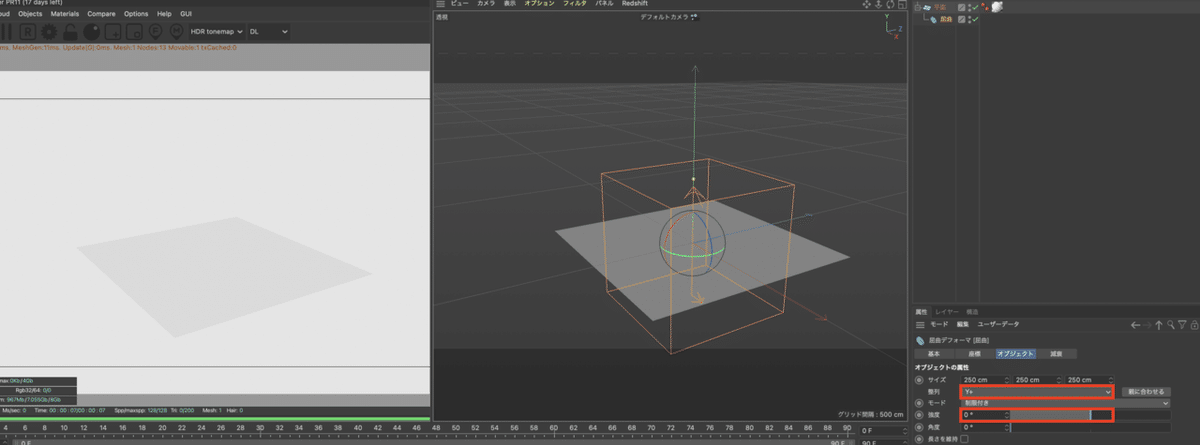


参考
・強度:-360°〜360°
・角度:0°〜360°
5. 「座標」を調節して紙を丸める


6. 平面の分割数を増やし、滑らかにする


これで基本操作は完了です!
|応用篇
1.紙の1つの角へ、屈曲を移動させる(この時屈曲のサイズを大きくしておく)


2. 基本編のように「座標」を調節し、タイムラインを0に合わせた状態で◉を選択する(=キーフレームを打つ)

3. タイムラインを好きなフレーム(今回は47F)に移動させた状態で「屈曲」を移動させ、◉を選択する(=キーフレームを打つ)

4. 再生する
紙をぺろりんとする機能を紹介しますー!(後日note書きます)#cinema4D #3DCG pic.twitter.com/5FRb0ITiw4
— 里穂Riho (@ritsuqn) October 29, 2021
これで完成です!
今回のまとめ
・以下の階層で物体を作成できる。
オブジェクト(物体)
|ー 屈曲(物体を曲げ方を決める)
・アニメーションでも、でフォーマーを使用できる。
参考(より練習したい方へ)
プロフィール
里穂Riho Twitter
武蔵野美術大学通信過程 造形学部 情報デザイン デザインシステムコース 3年
サポートで頂いたお金は、note作成のコーヒー代になります!サポート、嬉しいです...。
